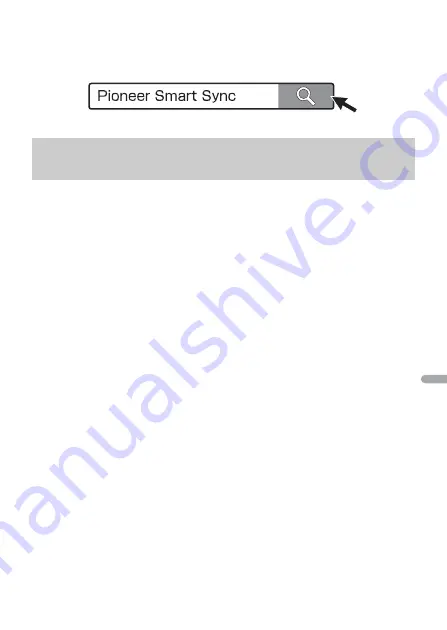
- 21 -
- 21 -
De
u
ts
ch
TIPP
Es wird empfohlen, den Suchbegriff „Pioneer Smart Sync” in das Suchfeld einzugeben, um nach der
Anwendung zu suchen.
1
Drehen Sie den
M.C.
-Regler, um das Hauptmenü anzuzeigen.
2
Drehen Sie den
M.C.
-Regler, um [SYSTEM] auszuwählen, und drücken Sie ihn
dann, um den Vorgang zu bestätigen.
3
Drehen Sie den
M.C.
-Regler, um [APP CONTROL] auszuwählen, und drücken Sie
ihn dann, um den Vorgang zu bestätigen.
4
Drehen Sie den
M.C.
-Regler, um eine der nachstehenden Optionen auszuwählen.
•
Wählen Sie [WIRED] für die USB-Verbindung.
•
Wählen Sie [BLUETOOTH] für die Bluetooth-Verbindung.
5
Drehen Sie den
M.C.
-Regler, um [AUTO APP CONN] auszuwählen, und drücken Sie
ihn dann, um den Vorgang zu bestätigen.
6
Drehen Sie den
M.C.
-Regler, um [ON] auszuwählen, und drücken Sie ihn dann, um
den Vorgang zu bestätigen.
7
Verbinden Sie dieses Gerät mit dem mobilen Gerät.
•
iPhone/Android-Gerät über USB (Seite 9)
•
iPhone/Android-Gerät über Bluetooth (Seite 11)
Pioneer Smart Sync wird auf dem Gerät automatisch gestartet.
HINWEIS
Unabhängig davon, ob die [AUTO APP CONN]-Einstellung auf [ON] oder [OFF]
gesetzt ist, können Sie auch Folgendes ausführen, um Pioneer Smart Sync zu starten.
•
Für andere Geräte als das über USB verbundene Android-Gerät drücken Sie
SRC
/
OFF
, um eine beliebige Quelle auszuwählen, und halten Sie dann den
M.C.
-Regler
gedrückt.
•
Beim iPhone starten Sie Pioneer Smart Sync auf dem Mobilgerät.
HINWEISE
•
Wenn Sie ein anderes Mobilgerät als ein iPhone/Android-Gerät anschließen, lässt es sich abhängig
von dem Mobilgerät möglicherweise nicht korrekt bedienen.
Herstellen einer Verbindung mit Pioneer Smart
Sync
















































